Теплосчетчик вист как снять показания на компьютер
Обновлено: 06.07.2024
Своевременное снятие показаний с теплосчетчика позволяет получить не только информацию по общему расходу тепловой энергии, но и вовремя установить проблемы и неисправности в работе теплосети (слабый контакт в линии термосопротивление/датчик, сбой в работе первичного преобразователя и пр.). При установке прибор может быть подключен: к концентратору КЦС (проводная линия до Пульта-ПК или КИО), КЦС-IPM, КУН-IPM (компьютерная сеть) или напрямую к компьютерной сети (в случае наличия специальной платы в теплосчетчике). Исходя из комплектации и вида монтажа устройства возможны следующие способы снятия показаний:
- Вывод данных с помощью принтера
- Использование дополнительного адаптера переноса данных
- АСУПР или другая система диспетчеризации
- Получение отчетов на ноутбук, компьютер, планшет.
Получение показаний теплосчетчика ВИСТ с помощью принтера
Для вывода информации потребуется принтер, подключенный к LPT-разъему на вычислительном блоке тепловычислителя. Включение печати осуществляется из главного меню теплосчетчика. Порядок действий при создании отчета:
- Подключить к теплосчетчику принтер
- В меню теплосчетчика с помощью кнопок Влево/Вправо найти строку «Месячный отчет»
- Нажать кнопку ввода и войти в меню отчета
- Далее нажать кнопку Вверх, выбрать дату начала, затем кнопку Вниз и выбрать дату конца отчета
- Нажать кнопку Ввод 2 раза, после чего активируется режим печати
Съем показаний с помощью ПК и Lexx
Данный способ требует минимального оснащения и дополнительных затрат, для получения данных потребуется:
- Компьютер (или любое устройство на базе ОС Windows)
- Переходник USB-RS232 (значительно дешевле дополнительных адаптеров или принтера)
- ПО Lexx. Программа доступна для бесплатного скачивания на сайте производителя теплосчетчиков ВИСТ Тепловизор
Перед началом работы, в первую очередь, подключается переходник RS-232 к USB-разъему компьютера и устанавливается соответствующий драйвер. После установки необходимо перейти в раздел «Диспетчер устройств», где должен появиться установленный драйвер и присвоенный номер порта. На изображении в качестве примера указано название и расположение порта.
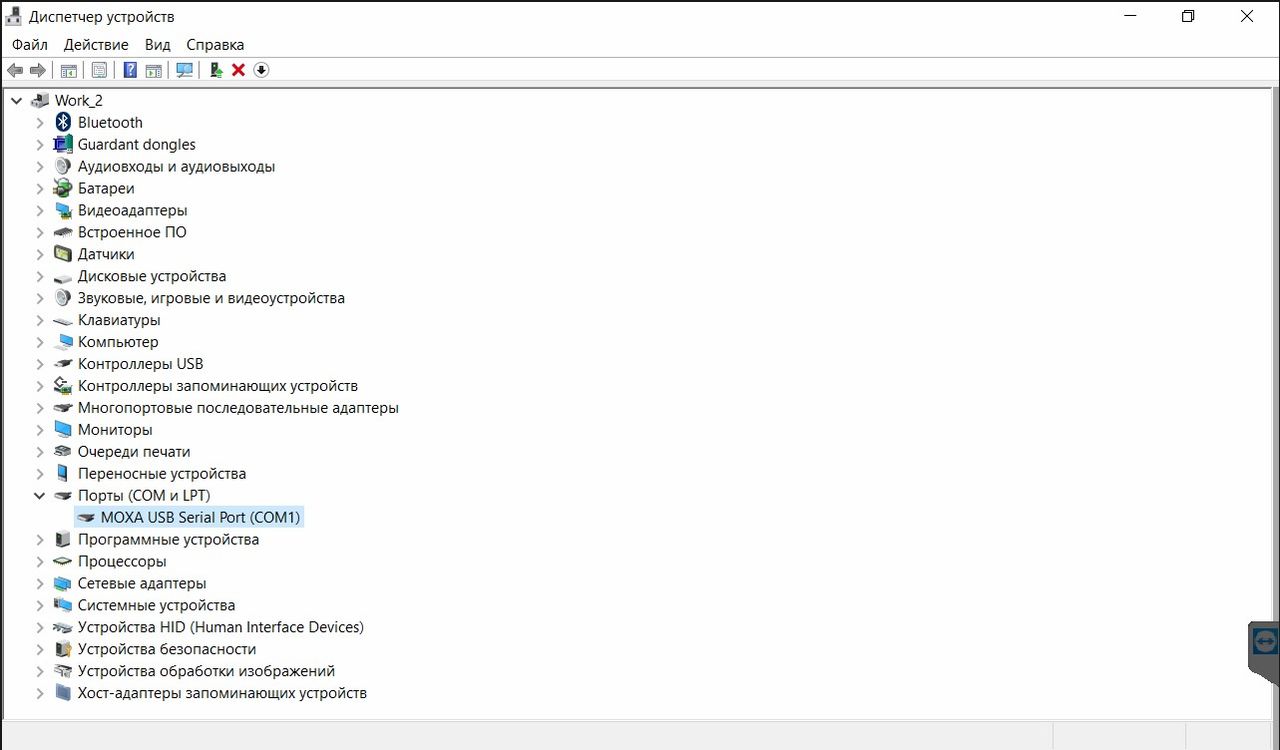
Далее устанавливается и запускается программа Lexx. В интерфейсе программы необходимо выбрать Файл/Настройки. В открывшемся окне следует выбрать Коммуникационный порт, который появился после установки драйвера. Скорость коммуникационного порта выбирается та же, что и указана в настройках теплосчетчика (обычно скорость составляет 9600). Чтобы в дальнейшем запускать вывод данных в автоматическом режиме, рекомендуется установить галочку напротив «Принимать протоколы автоматически». Далее следует сохранить полученные настройки, нажав клавишу ОК.

В меню самого прибора также следует войти в меню, проверить режим вывода данных (должен быть выбран режим «Модем»), подключить USB-RS232, сохранить настройки.Также следует выбрать временной период для создания отчета. При этом на рабочем столе ПК в правом нижнем углу окна программы Lexx должна отображаться надпись, содержащая название и скорость порта. Также на самом приборе необходимо подтвердить печать отчетной ведомости. После этого должна появиться индикационная полоса, показывающая процесс вывода данных. После окончания процесса передачи данных, который, как правило, занимает несколько минут, в списке приборов должен появиться номер, соответствующий теплосчетчику, а также в правой части окна открытой программы появится сама отчетная ведомость.

Интерфейс программы предоставляет несколько вариантов сохранения и печати данных: значок принтера (мгновенная печать), экспорт в файл RTF (значок синей дискеты), открывающийся в любых текстовых редакторах (Microsoft Word и пр.).
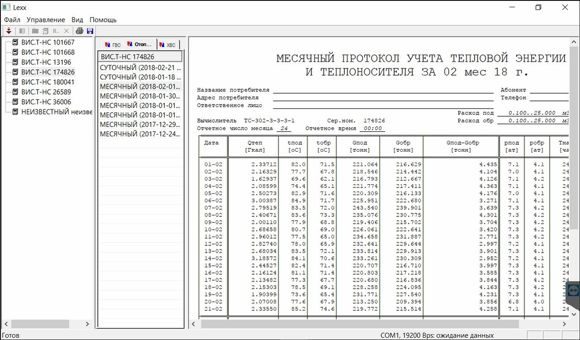
Любой выбранный способ передачи данных занимает в дальнейшем, как правило, не более 2-3-х минут.
Выбрать и купить тепловычислители ВИС.Т Вы можете в нашем магазине AVITEK-I. В каталоге представлены одноканальные, двухканальные, трехканальные, четырехканальные, пятиканальные теплосчетчики по выгодным ценам. Доставка тепловычислителей осуществляется во все регионы РФ и страны СНГ.
4.2.3. Теперь нажимаем на лицевой панели теплосчетчика, поочерёдно, с умеренной силой(. ), несколько раз, неспеша, кнопку "Вправо" --->
Перестаём нажимать тогда, когда на экране теплосчетчика появится: Снова жмём =
Ещё раз жмём =
Стрелками "вверх", "вниз", "влево", "вправо" выбираем дату начала и(или) окончания распечатки. При этом следует знать, что задавать время длиной в сутки следует с 00:00 даты которая нужна, до 00:00 часов следующей даты, а длиной в месяц - с 00:00 первого числа, до 00:00 первого числа следующего месяца.
Если далее жмем , то начинается передача данных от теплосчётчика к компьютеру.
На экране компьютера, в окне программы Lexx, появляется индикатор загрузки: (для увеличения, кликнуть по картинке!)
Если не захотим начинать вывод данных, то нажимаем или .
Заменяется "да" на "нет" и,
далее, нажатием выходим в основное меню и прекращаем процесс съёма.

4.2.4. По завершении загрузки, в левом столбце программы на мониторе ноутбука, мы обнаружим вновь появившуюся строчку с номером теплосчётчика - файл-снятая распечатка, СОХРАНИЛАСЬ АВТОМАТИЧЕСКИ.
И "распечаткой" в электронном виде, в правом столбце программы:
4.2.5. В завершение кликаем "Файл" - "Выход" в меню программы Lexx.
Выключаем компьютер. Вот только после этого разъединяем провода "компьютер - теплосчётчик" и идём к принтеру.
ВИС.Т. ВЫВОДИМ НА ПЕЧАТЬ
- подключаем ноутбук к принтеру (провода);
- запускаем на ноутбуке программу Lexx.exe;
- кликаем по номеру теплосчётчика (столбец слева), данные с которого нам нужны;
- в центральном окне программы кликаем строчку с периодом, за который будем печатать распечатку; строчка подсвечивается синим (Смотри файл №005), а в окне справа появляется бланк активной распечатки, который и пойдёт на печать(принтер);
- далее, как обычно: файл/печать/. и так далее.
2.3.3.2. Для пользования меню на передней панели электронного блока расположены шесть управляющих кнопок, обозначаемые в дальнейшем.
2.3.3.3. Кнопка 'ВВОД' (ввод) предназначена для выполнения действий, соответствующих выбранному пункту меню или выхода в меню из текущего выполняющегося действия.
2.3.3.4. Кнопка в виде звездочки во всех режимах работы ВИС.Т выполняет единственную функцию и предназначена для выбора одной из независимых теплосистем, обслуживаемых ВИС.Т
(виртуальных приборов). Выбор осуществляется циклическим переключением между теплосистемами.
2.3.3.5. Кнопки предназначены для перемещения по пунктам меню, и перебора индицируемых параметров, а также выполнения некоторых других функций, зависящих от текущего режима работы ВИС.Т.


2.3.3.7. Разнообразные функции ВИС.Т доступны пользователю через систему его экранного меню. Определить, что ВИС.Т в настоящее время находится в режиме индикации меню, можно по наличию в правом верхнем углу жидкокристаллического дисплея одиночного символа ‘M’. Если символ ‘M’ на экране отсутствует, выйти в меню из текущей выполняющейся функции можно однократным нажатием 'ВВОД' (При выключенной подсветке нажатие любой клавиши приведет лишь к ее включению. Нажмите клавишу еще раз.).

Пункты меню ВИС.Т организованы в четыре функциональные группы по виду выполняемых задач. (см. рисунок). Переключение между функциональными группами осуществляется клавишами 'ВЛЕВО' и ‘ВПРАВО’ по замкнутому циклу. Выбор пункта меню в группе осуществляется клавишами 'ВВЕРХ' и 'ВНИЗ'. Название выбранного пункта меню выделяется курсорными стрелками слева и справа.

Для выполнения действий, соответствующих выбранному пункту меню следует однократно нажать клавишу 'ВВОД' (“войти” в пункт меню). Порядок работы с ВИС.Т во время выполнения различных операций рассмотрен в отдельном подразделе.
2.3.3.2. Для пользования меню на передней панели электронного блока расположены шесть управляющих кнопок, обозначаемые в дальнейшем.
2.3.3.3. Кнопка 'ВВОД' (ввод) предназначена для выполнения действий, соответствующих выбранному пункту меню или выхода в меню из текущего выполняющегося действия.
2.3.3.4. Кнопка в виде звездочки во всех режимах работы ВИС.Т выполняет единственную функцию и предназначена для выбора одной из независимых теплосистем, обслуживаемых ВИС.Т
(виртуальных приборов). Выбор осуществляется циклическим переключением между теплосистемами.
2.3.3.5. Кнопки предназначены для перемещения по пунктам меню, и перебора индицируемых параметров, а также выполнения некоторых других функций, зависящих от текущего режима работы ВИС.Т.


2.3.3.7. Разнообразные функции ВИС.Т доступны пользователю через систему его экранного меню. Определить, что ВИС.Т в настоящее время находится в режиме индикации меню, можно по наличию в правом верхнем углу жидкокристаллического дисплея одиночного символа ‘M’. Если символ ‘M’ на экране отсутствует, выйти в меню из текущей выполняющейся функции можно однократным нажатием 'ВВОД' (При выключенной подсветке нажатие любой клавиши приведет лишь к ее включению. Нажмите клавишу еще раз.).

Пункты меню ВИС.Т организованы в четыре функциональные группы по виду выполняемых задач. (см. рисунок). Переключение между функциональными группами осуществляется клавишами 'ВЛЕВО' и ‘ВПРАВО’ по замкнутому циклу. Выбор пункта меню в группе осуществляется клавишами 'ВВЕРХ' и 'ВНИЗ'. Название выбранного пункта меню выделяется курсорными стрелками слева и справа.

Для выполнения действий, соответствующих выбранному пункту меню следует однократно нажать клавишу 'ВВОД' (“войти” в пункт меню). Порядок работы с ВИС.Т во время выполнения различных операций рассмотрен в отдельном подразделе.
Читайте также:

